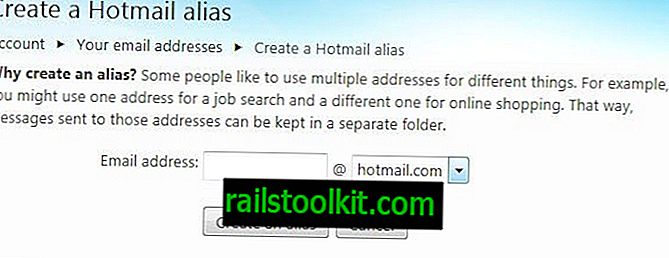Il sistema operativo Windows potrebbe generare l'errore "Impossibile eseguire questa app sul PC" quando si tenta di eseguire un programma rilevato dal sistema operativo come incompatibile con quella particolare versione di Windows.
Il messaggio di errore può avere diverse cause e la seguente guida è un tentativo di fornire informazioni che è possibile utilizzare per analizzare e correggere l'errore.
Tieni presente che potresti non essere in grado di eseguire determinati programmi su determinate versioni o edizioni di Windows. L'esempio più semplice è il tentativo di eseguire un programma a 64 bit su una versione a 32 bit di Windows. Ovviamente non esiste una soluzione alternativa, a parte il tentativo di scaricare una versione a 32 bit del software e di eseguirlo.
Messaggio di errore

Mentre "Questa app non può essere eseguita sul tuo PC" è probabilmente il messaggio di errore più comune che gli utenti ricevono quando si imbattono nel problema, Windows può visualizzare anche diversi messaggi di errore:
- Questa app non può essere eseguita sul tuo PC. Per trovare una versione per il tuo PC, consulta l'editore del software.
- Questa app non può essere aperta. [Nome app] non può essere aperto mentre il Controllo account utente è disattivato.
- Questa app è stata bloccata per la tua protezione. Un amministratore ti ha bloccato dall'esecuzione di questa app. Per ulteriori informazioni contattare l'amministratore.
Correzione Questa app non può essere eseguita sul tuo PC
Puoi risolvere subito alcuni dei problemi di apertura dell'app in quanto è abbastanza chiaro il motivo per cui l'errore viene visualizzato.
Se si esegue una versione a 32 bit di Windows, viene visualizzato il messaggio di errore quando si tenta di eseguire un programma a 64 bit.
Soluzione: visitare il sito Web dello sviluppatore e scaricare la versione a 32 bit (a condizione che sia disponibile).
Se si esegue un programma progettato per una particolare versione di Windows . Un programma progettato per Windows 10 potrebbe non essere eseguito su Windows XP e viceversa.
Soluzione: provare a trovare una versione compatibile. Potrebbe essere necessario scaricare una versione precedente di un programma se si tenta di eseguirlo su una versione precedente di Windows. La versione più recente di Google Chrome non funzionerà più su Windows XP, ad esempio, qualunque cosa tu provi.
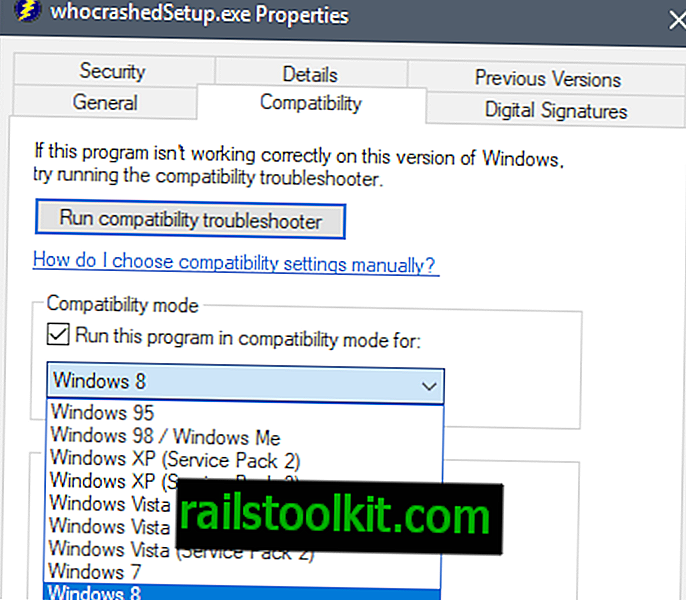
Puoi anche provare ad abilitare la modalità di compatibilità per il programma. Fare clic con il tasto destro del mouse sul file eseguibile e selezionare Proprietà. Passare alla scheda Compatibilità, abilitare la modalità di compatibilità su di essa e impostare il sistema operativo di destinazione su una versione diversa di Windows.
Se non funziona, hai un'altra opzione che puoi esplorare: installa un software di macchina virtuale, ad esempio VirtualBox, crea una nuova immagine di macchina virtuale di Windows usando immagini ISO che puoi scaricare da Microsoft ed esegui il programma in ambiente virtuale anziché.
Questa app non può essere aperta
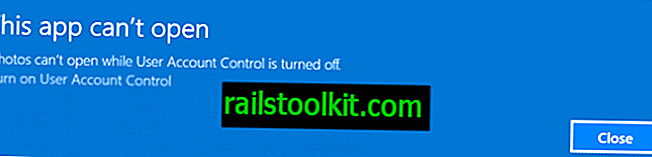
Se ricevi questo messaggio di errore, ottieni immediatamente la soluzione dell'errore. Fondamentalmente, ciò che devi fare è abilitare la funzione Controllo account utente sul computer Windows per avviare l'applicazione.
La restrizione non è più così severa nelle versioni recenti del sistema operativo Windows 10 di Microsoft. Ad esempio, è possibile eseguire Foto e altre applicazioni su macchine che eseguono Creators Update anche se il Controllo account utente è disattivato.
Soluzioni che potresti voler provare
Ecco un elenco di soluzioni generiche che potresti voler provare a correggere l'errore "questa app non può essere eseguita sul tuo PC".
- Prova una versione precedente o più recente. Una particolare versione del programma potrebbe contenere un bug che ne impedisce l'esecuzione su alcuni sistemi. Ciò non è insolito se si considera che esistono così tante configurazioni hardware e software diverse che gli sviluppatori non possono testarle tutte. Se lo sviluppatore non ha un archivio di versioni precedenti, prova invece il sito Web Vecchia versione o portali di download di terze parti.
- Prova a eseguire il programma con privilegi elevati. Alcuni programmi richiedono privilegi elevati per l'esecuzione. Fare clic con il tasto destro del mouse sul programma e selezionare "Esegui come amministratore".
- Controlla i registri della tua soluzione di sicurezza per scoprire se ha interferito con il programma. La maggior parte dei programmi di sicurezza include opzioni per la whitelist dei file eseguibili. Potresti provare questo dopo aver verificato che il programma non è pericoloso.
- Prova ad abilitare il sideload se provi a caricare un'applicazione Windows che non proviene da Windows Store. Puoi trovare l'opzione in Impostazioni> Aggiornamento e sicurezza> Per sviluppatori su Windows 10.
- Esegui una scansione di sicurezza del sistema. I malware potrebbero impedire l'esecuzione di alcuni programmi. È possibile che si desideri utilizzare anche gli scanner di seconda opinione, ad esempio Malwarebytes.
Soluzioni che non funzioneranno
Se cerchi l'errore online, ti imbatterai in siti che pubblicano una serie di suggerimenti su come risolvere il problema. Quella che segue è una breve raccolta di suggerimenti che non aiuteranno e potrebbero persino essere controproducenti.
- Disabilitazione del filtro SmartScreen. SmartScreen è una tecnologia di sicurezza che Microsoft ha integrato in Windows che controlla le applicazioni per potenziali problemi di sicurezza. Se Windows sospetta che un programma sia potenzialmente dannoso, visualizza un messaggio al PC che informa l'utente che il programma è stato bloccato dall'esecuzione. È possibile bypassare questi messaggi SmartScreen, e questo è il motivo principale per cui dire agli utenti di disabilitare SmartScreen non è affatto produttivo.
- Riparare il registro di Windows. Un altro suggerimento spesso visto è quello di riparare il registro di Windows. Poiché tutti i programmi di riparazione del Registro di sistema risolvono solo problemi di base, eseguirli non risolverà il problema di non essere in grado di eseguire determinati programmi software o applicazioni sul PC Windows.
Ora tu: hai altri suggerimenti su come risolvere l'errore?